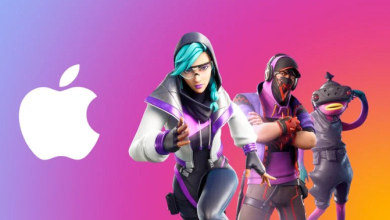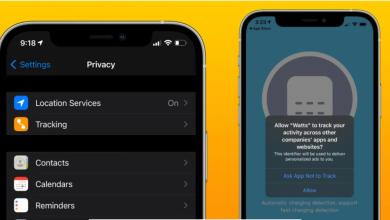مفهوم التواصل الإلكتروني يعني أن هناك القليل أو لا شيء من الأوراق المكتبيّة. ربما تكون عمليّة تخزين الملفات الورقيّة أمر مزعج، لكن لا يزال هناك حاجة لطباعة بعض رسائل البريد الإلكتروني.
أبسط طريقة هي أن تفعل ذلك من خلال حواسب سطح المكتب، لكن إذا كُنت تستخدم تطبيق Gmail على نظام iOS فبإمكانك القيام بطباعة الرسائل من خلال مجموعة بسيطة من الخطوات. إذ إن التحديث الأخير للتطبيق يسمح لك الآن بطباعة الرسائل مباشرة، وذلك من خلال الاتصال بـ AirPrint أو Google Cloud Print.
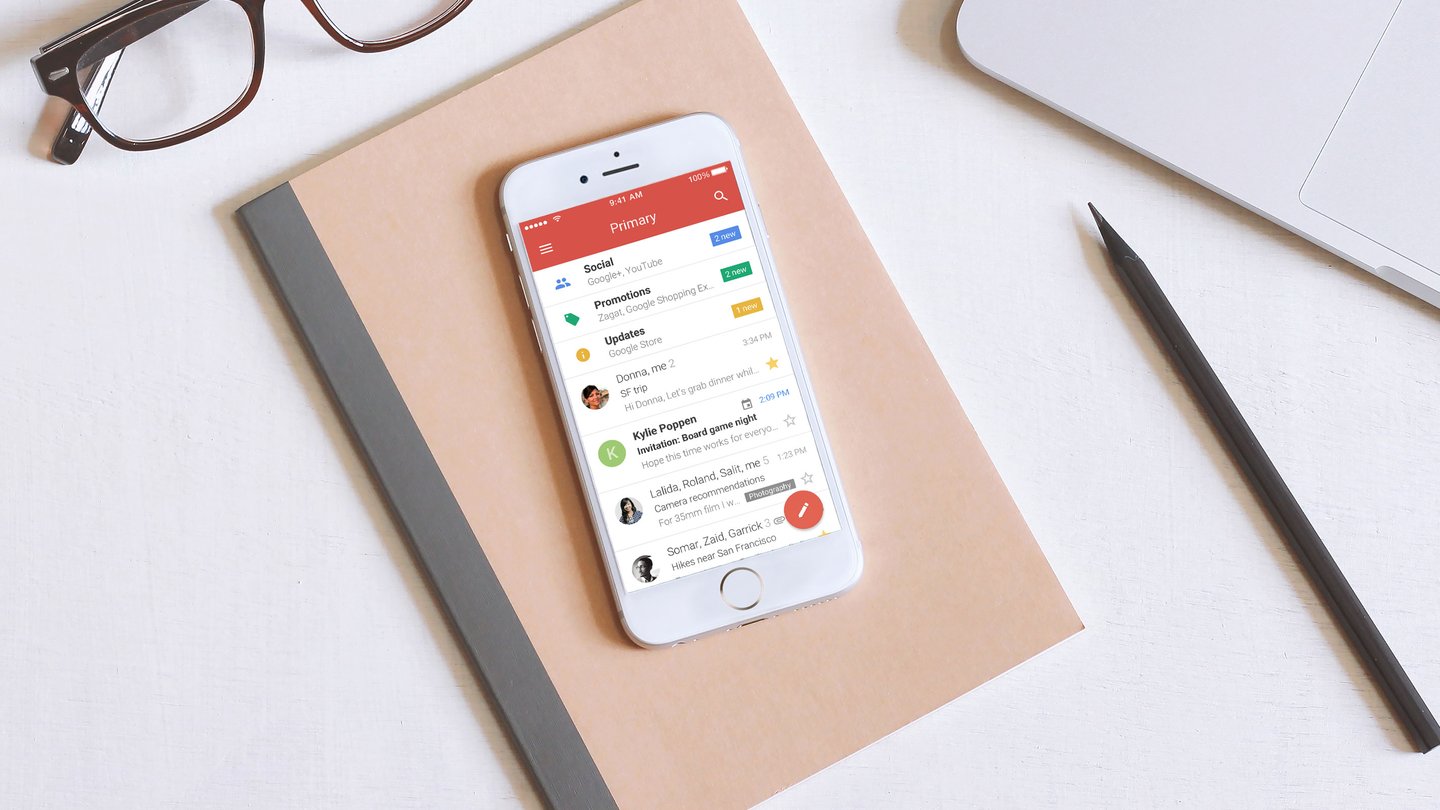
إعداد الطابعة
أخذ تطبيق Gmail ما يكفي من الوقت لدعم خاصيّة AirPlay، وهي التي سنحتاجها لتجهيز طابعتك التي تدعم AirPrint، قُم بتهيئتها لذلك. بدلًا من ذلك، يُمكنك استخدام Google Cloud Print وربط كل من طابعة Wi-Fi أو الطابعة الكلاسيكيّة.
طباعة رسائل البريد الإلكتروني من تطبيق Gmail على iOS
في البداية عليك تحديث تطبيق Gmai على هاتف iPhone أو iPad. افتح الرسالة المُراد طباعتها، واضغط على زر الخيارات في الزاوية اليُمنى العُلويّة، ومن القائمة اختر Print All.
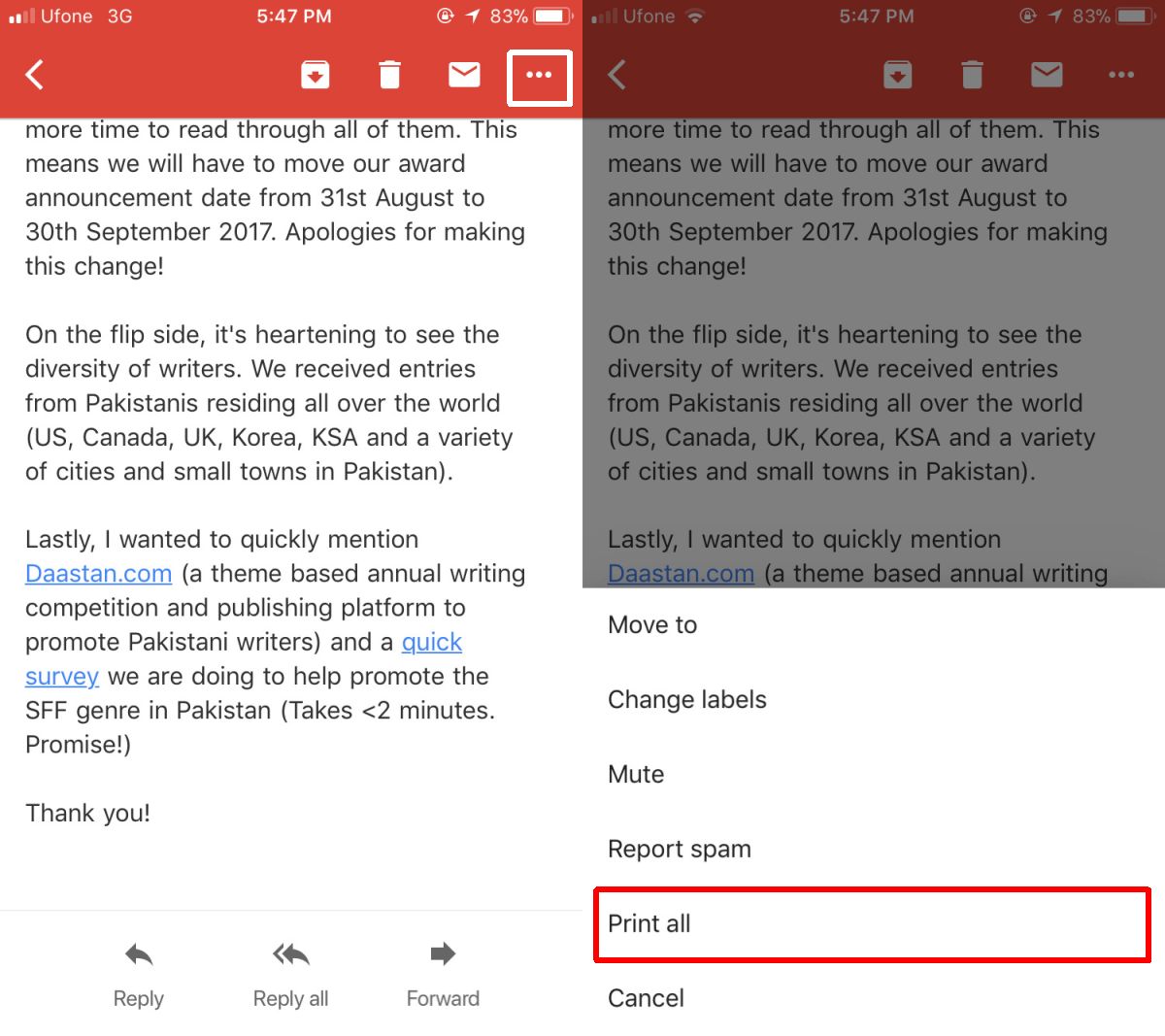
حدد الطريقة التي تريد الطباعة من خلالها، مثل AirPrint أو Google Cloud Print، بعد ذلك اختر الطابعة. كل واحدة من طُرق الطباعة السابقة تُتيح لك إمكانيّة اختيار عدد النسخ التي تُريد طباعتها.
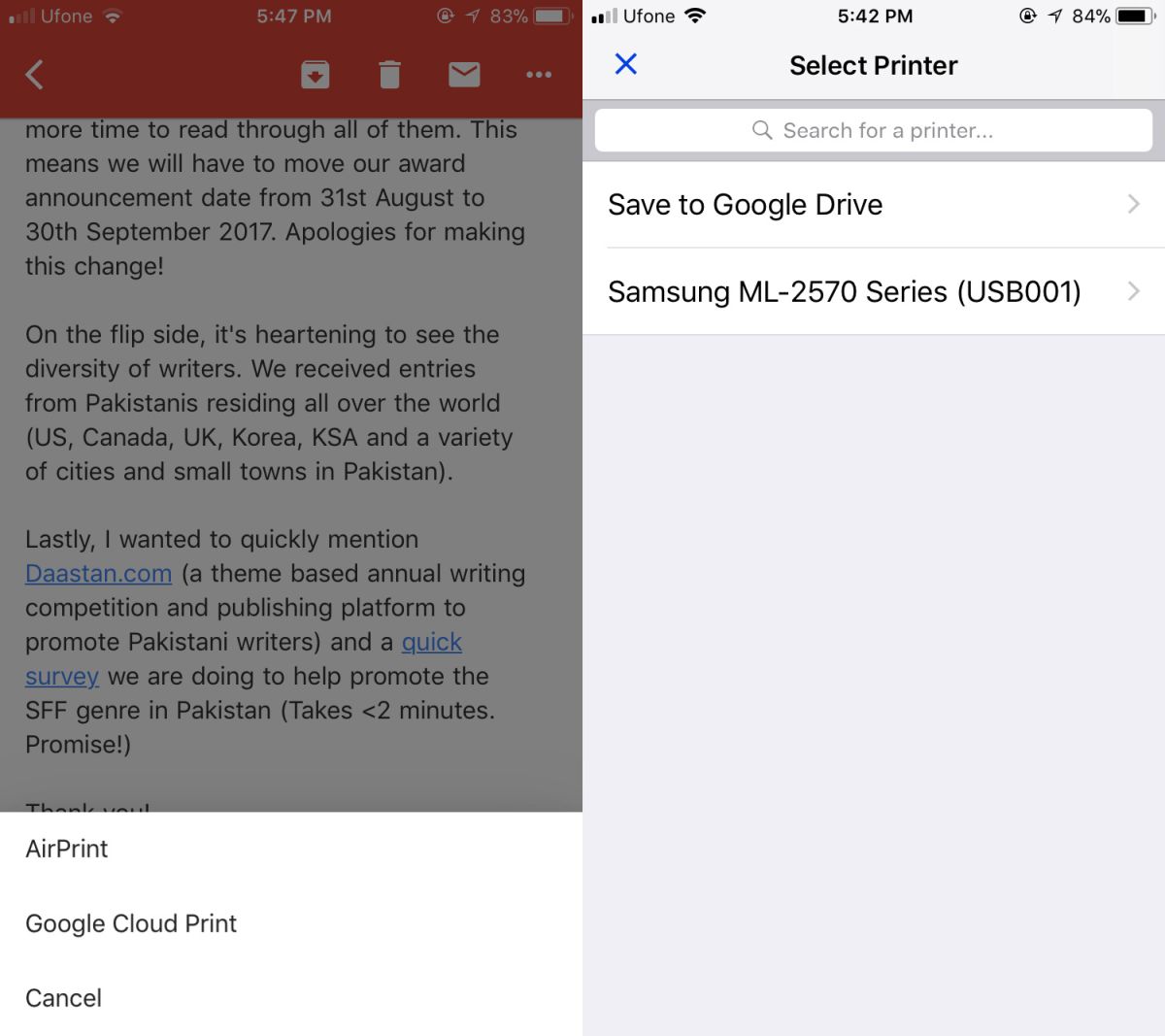
ليس هناك خيار لتحديد ما هو مطبوع، لكن سيظهر لك في الورقة المطبوعة نص الرسالة بدون أي مشكلة، لكنه لا يتم طباعة المرفقات أو الرسائل التي تحتوي على مرفقات فقط بدون أي نص.
لا يُمكنك أن تعرف بأن الرسالة المطبوعة تمت من خلال الهاتف المحمول، يبدو وكأنها طُبعت من سطح المكتب. لكنها تحتوي على شعار Gmail في العنوان، وموضوع الرسالة، والتاريخ الذي أُرسلت فيه، وعنوان البريد الإلكتروني الذي تم إرسالها إليه. بالإضافة إلى ذلك، يُمكنك أيضًا معرفة من الذي تم توجيه الرسالة إليه في حقول To، وCC، وBCC، متبوعًا بالرسالة الكاملة.